本篇文章主要介绍的是在Excel中设置小数点显示位数,想必大家都希望自己的表格是整整齐齐的,感兴趣的一起来学习一下吧。
自定义保存小数点后位数的方法:
首先用鼠标右键选择自己想要修改数值的单元格,选择列表中的设置单元格格式。
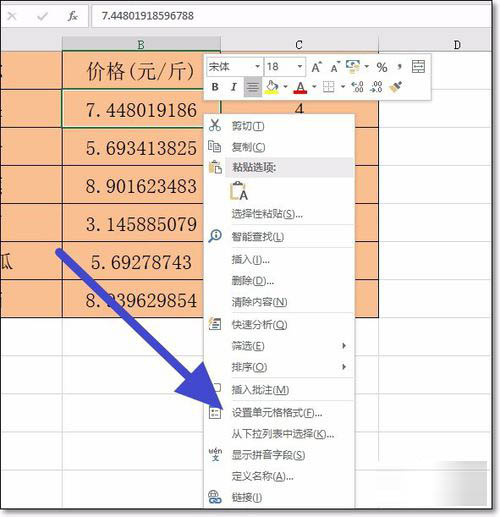
在列表中,我们选择数值格式。
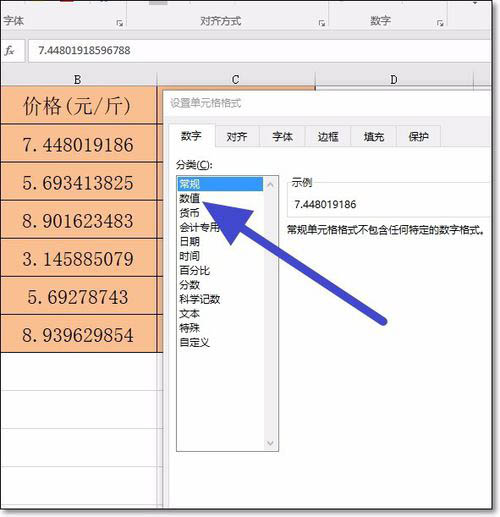
在详细设置页面,我们可以设置小数位数,设置完成之后点击确定即可。
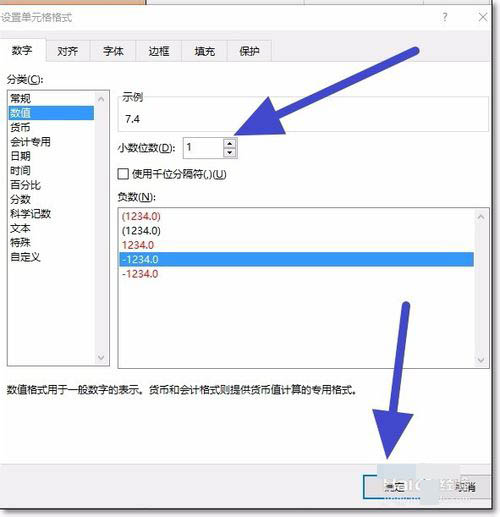
然后我们把鼠标放在摄制完成的单元格右下角,等到变为十字光标之后往下方拖动。
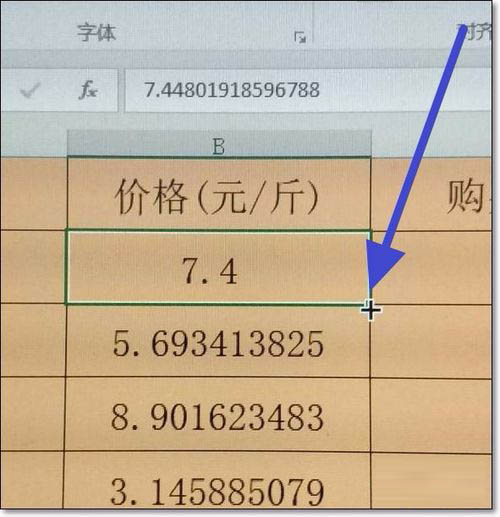
接着我们点击右下角的更多设置,选择填充格式。
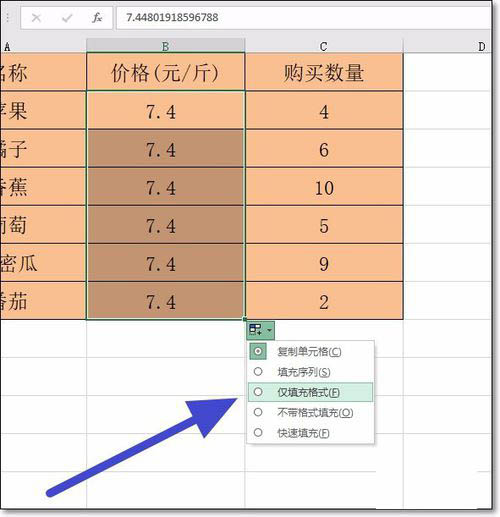
接着我们可以看到每一个单元格都正确的填入的数值。
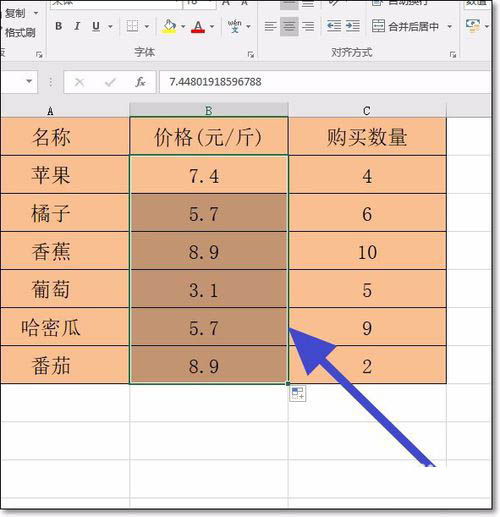
以上就是在Excel中设置小数点显示位数的具体操作,希望可以帮助到大家。
 天极下载
天极下载
































































